A Microsoft Teams videomegbeszélései során különféle típusú galériákat használhat, beleértve az Együtt módot is. Ez egy izgalmas elrendezés, amely virtuális főiskolai előadóterem formátumban jeleníti meg a résztvevőket. Sajnos sok felhasználó panaszkodott, hogy a Together Mode nem mindig érhető el a számítógépén. Vizsgáljuk meg, mi okozhatja ezt a hibát.
Miért nem érhető el az Együtt mód a Teamsben?
Ellenőrizze, hány kamera van bekapcsolva
Ne feledje, hogy az Együtt mód csak akkor érhető el, ha öt vagy több résztvevő streamel videotartalmat. Tegyük fel például, hogy 15 ember vesz részt a megbeszélésen, de közülük csak kettőnek van bekapcsolva a kamerája. Ebben az esetben az Együtt mód nem érhető el, vagy az opció szürkén jelenik meg. Tehát nincs semmi baj az alkalmazással.
Új értekezlet-élmény engedélyezése
Győződjön meg arról, hogy bekapcsolta az Új értekezlet-élmény lehetőséget. Nyissa meg a Teams beállításait , és kattintson az Általános elemre . Ezután kapcsolja be a New Meeting Experience funkciót . Indítsa újra a Teamst, és ellenőrizze, hogy most engedélyezheti-e az Együtt módot.
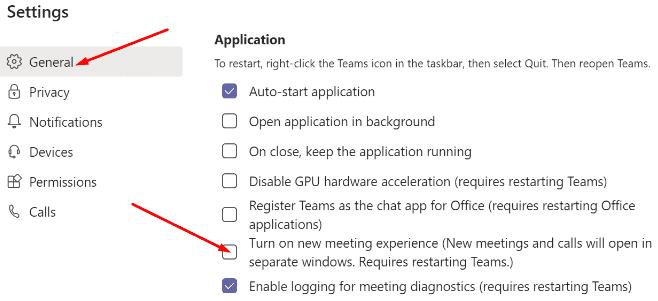
Mellesleg, ha hiányzik a New Meeting Experience, akkor ezt a hibaelhárítási útmutatót használhatja a probléma megoldására.
Törölje az alkalmazás gyorsítótárát
Lépjen ki teljesen a Microsoft Teamsből (kattintson jobb gombbal az alkalmazás ikonjára, és válassza a Kilépés lehetőséget).
Ezután írja be: %appdata%\Microsoft\Teams a Windows keresősávjába, és nyomja meg az Enter billentyűt.
Nyissa meg a Teams mappát, és törölje az ott tárolt összes fájlt.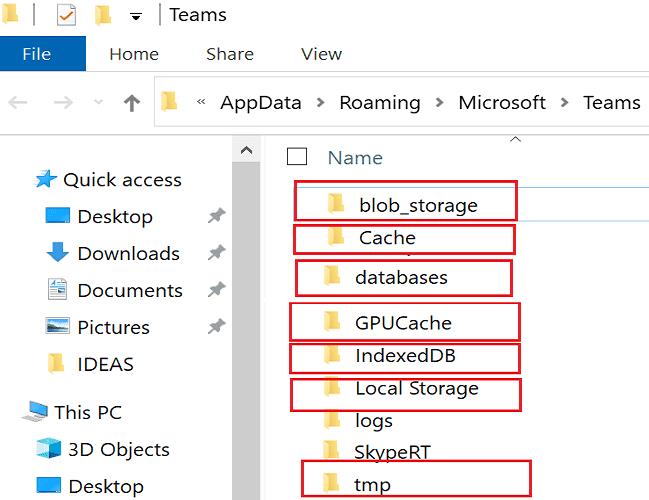
Indítsa újra a Teamst, és ellenőrizze, hogy a probléma megszűnt-e.
Frissítse a Teamst vagy telepítse újra az alkalmazást
Győződjön meg arról, hogy a Teams alkalmazás legújabb verziója fut a számítógépén. Kattintson a profilképére, és válassza a Frissítések keresése lehetőséget . Indítsa újra az alkalmazást, és ellenőrizze az eredményeket.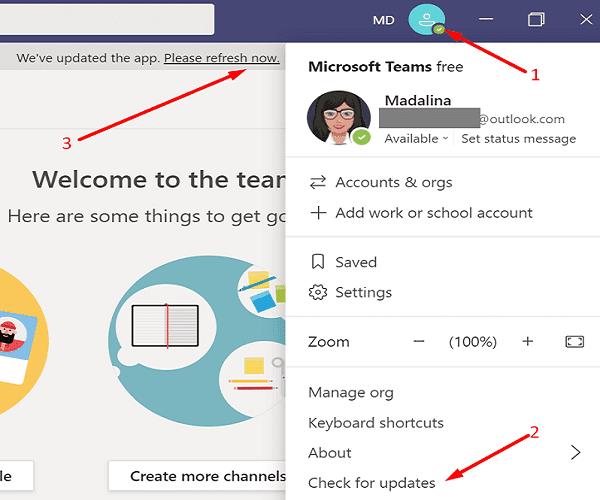
Ha továbbra sem tudja engedélyezni az Együtt módot, távolítsa el a Teamst, indítsa újra a számítógépet, és telepítse újra az alkalmazást.
Következtetés
Az Együtt mód csak akkor érhető el a Teamsben, ha legalább öt embernek be van kapcsolva a kamerája. Ezután feltétlenül engedélyezze a New Meeting Experience opciót a Beállításokban. Ha továbbra sem tudja használni az Együtt módot, telepítse újra az alkalmazást. Beváltak ezek a hibaelhárítási javaslatok? Tudassa velünk az alábbi megjegyzésekben.

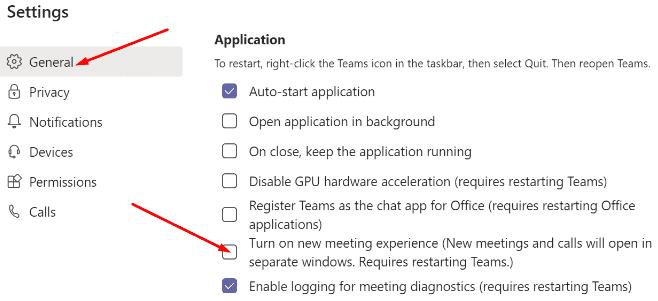
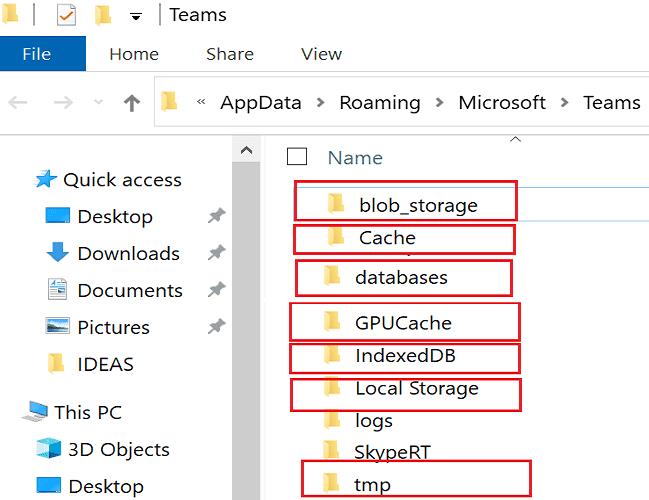
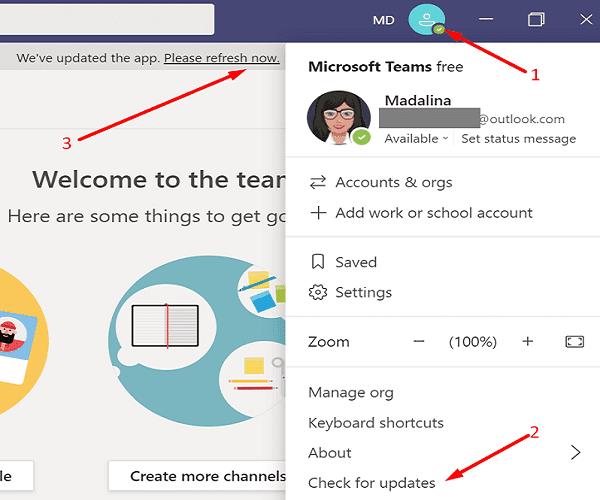











![Microsoft Teams 503-as hibakód [MEGOLDVA] Microsoft Teams 503-as hibakód [MEGOLDVA]](https://blog.webtech360.com/resources3/images10/image-182-1008231237201.png)















